Bilinmeyen Aygıt hatasıyla karşılaştınız ve bununla nasıl başa çıkacağınızı merak ettiniz mi? Elbette, bilinmeyen cihazlar için sürücüler indirilerek düzeltilebilir mi? Bilinmeyen Aygıt sorununun hatalı çalışan bir aygıttan kaynaklanması kabul edilebilirdir, bu nedenle hatalı aygıt için güncelleştirilmiş bir sürücü edinmeniz gerekir.
Bilgisayarların işlevsel sorunlarını çözmeye yönelik en yaygın yaklaşım, sisteminiz için doğru aygıt sürücülerini edinmektir.
Bu makalede, önce hatanın temel nedenini anlayacağız, ardından nasıl yapılacağını öğreneceğiz. hangi aygıtın bozulduğunu belirleyin ve son olarak bilinmeyenler için sürücülerin nasıl indirileceğine bir göz atın cihazlar.
Hangi Cihazın Çalışmadığını Nasıl Belirleyebilirim?
Bunun için sisteminizin Kontrol Paneline ve ardından Aygıt Yöneticisine gitmeniz gerekir. Aygıt Yöneticisi, bir sistemde kurulu tüm aygıtları barındırır ve görüntüler.
Aygıt Yöneticisi'nde Bilinmeyen Aygıt listelenecek ve sarı bir ünlem işareti ile belirtilecektir. Donanım kimliğini öğrenmek ve dolayısıyla cihazı tanımlamak için bu bilinmeyen cihazın Özelliklerine bakabilirsiniz.
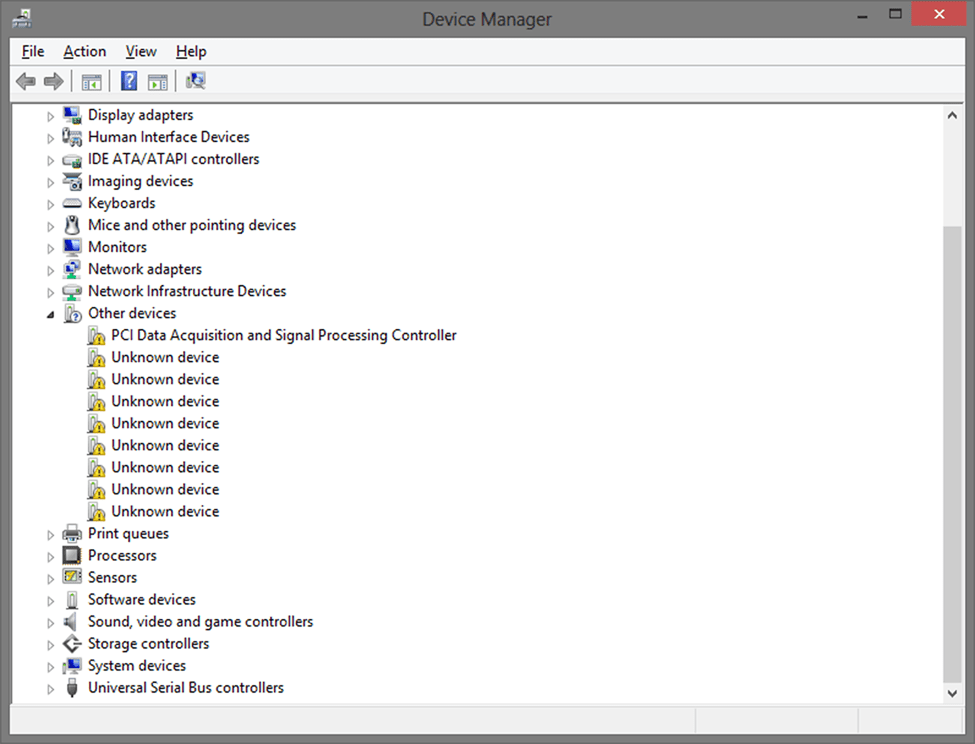
Aygıt Yöneticisinde Bilinmeyen Aygıtların Nedenleri
- PC'yi Windows 10'a Yükseltme.
- Eski veya bozuk sürücüler başka bir neden olabilir.
- USB aygıtlarında olduğu gibi aygıt sürücüsü mevcut olmadığında.
- Arızalı donanım veya bellenim.
- Tanınmayan cihaz kimliği.
Bilinmeyen Aygıt Hatasını Düzeltmek için Aygıt Sürücülerini Güncelleyin:
Bilinmeyen Aygıtlar sorunu, aygıt sürücülerinin doğru sürümü yüklenerek çözülebilir. Bu, sürücüleri manuel olarak güncelleyerek veya otomatik olarak güncelleyerek yapılabilir.
1. Sürücüleri Manuel Olarak Güncelleme
Doğru uzmanlığa, sabra ve zamana sahipseniz, sürücülerin doğru sürümünü manuel olarak yükleyin üreticinin web sitesinden. Bununla birlikte, buradaki bir zorluk, önce hangi cihazın arızalı olduğunu bulmanız gerektiğidir.
Bunun henüz farkında değilseniz, her cihazın kendisine atanmış bir donanım kimliği olduğunu size bildireyim. Donanım kimliğinin ne olduğunu öğrendikten sonra, bilinmeyen aygıtı kolayca tanıyabilir ve ardından sürücünün doğru sürümünü alabilirsiniz.
Aygıt sürücüsünü zahmetsizce tanımlamak için aşağıdaki adımları kullanabilirsiniz:
- Aygıt Yöneticisine gidebilir ve 'Özellikler' seçeneğini seçmek için Bilinmeyen Aygıt'a sağ tıklayabilirsiniz.
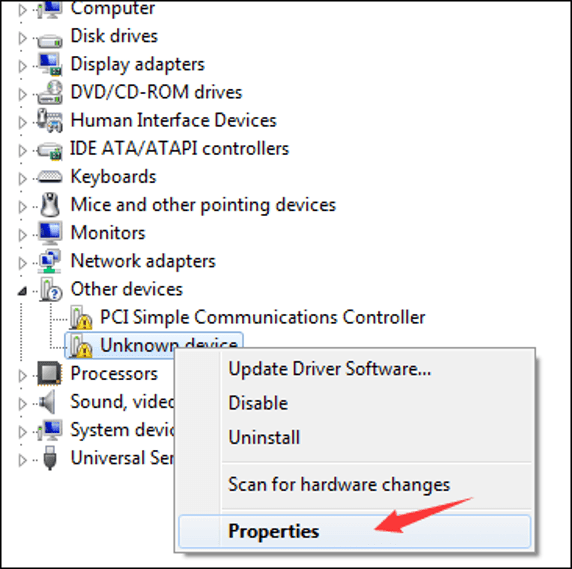
- "Bilinmeyen cihaz Özellikleri" penceresi açıldığında, "Ayrıntılar" sekmesine gidin ve Mülkün açılır menüsünü tıklayın.
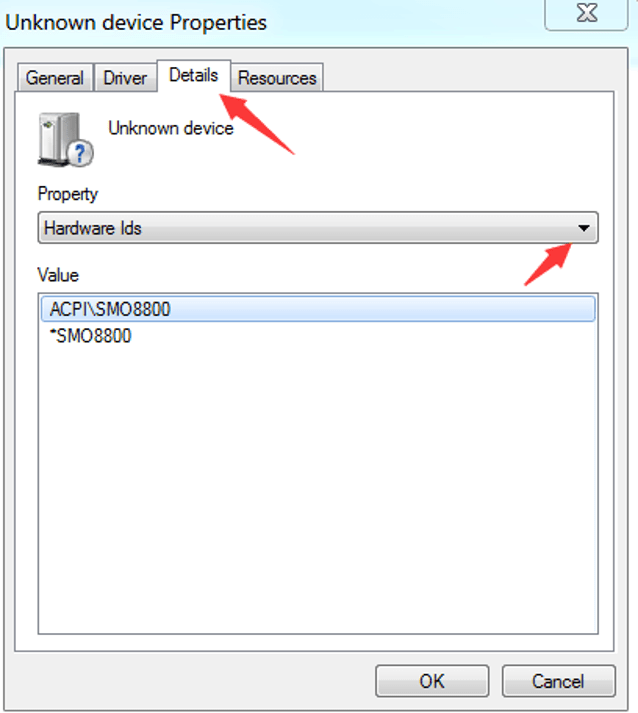
- Değer alanında, yine de donanım kimlikleri olan bir değerler listesi görebilirsiniz.
- Farenin sağ tıklama eylemini kullanarak en üstteki değeri kopyalayabilirsiniz.
- Bunu yayınlayın, cihazın donanım kimliğini, ait olduğu cihazı gösterecek arama motoruna yapıştırabilirsiniz.
- Cihaz tanımlamasının ardından üreticinin web sitesini ziyaret edebilir ve cihazın güncellenmiş sürücü sürümünü indirin.
- Daha sonra sisteminize kurmak ve Bilinmeyen Aygıt hatasından kurtulmak için sonraki adımları takip edebilirsiniz.
Ayrıca Okuyun: Windows 10'da Aygıt Sürücüleri Nasıl Güncellenir
2. Aygıt Yöneticisi aracılığıyla Sürücüleri Güncelleme
Tüm hantal manuel adımlardan geçmek istemiyorsanız endişelenmeyin çünkü 'Sürücüyü Güncelle' işlevi imdadınıza yetişebilir ve sizi tüm güçlüklerden kurtarabilir. Nasıl olduğunu bilmek ister misin? Peki, tamamen anlamak için sonraki adımlara bir göz atın.
- Aygıt Yöneticisi'nde, önce Bilinmeyen Aygıt'a sağ tıklamanız ve 'Sürücü Yazılımını Güncelle' seçenek.
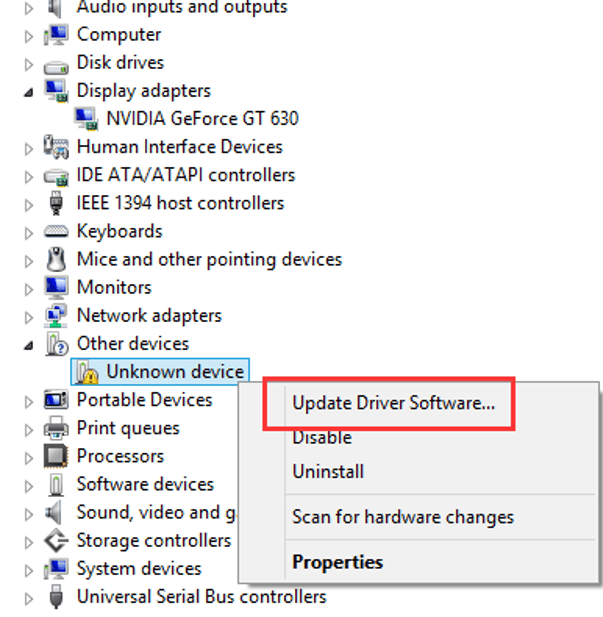
- Ardından, Windows'un güncellenmiş sürücüyü otomatik olarak çevrimiçi aramasına ve sisteminize yüklemesine izin vermek için aşağıdaki istemde eski seçeneği seçmeniz gerekir.
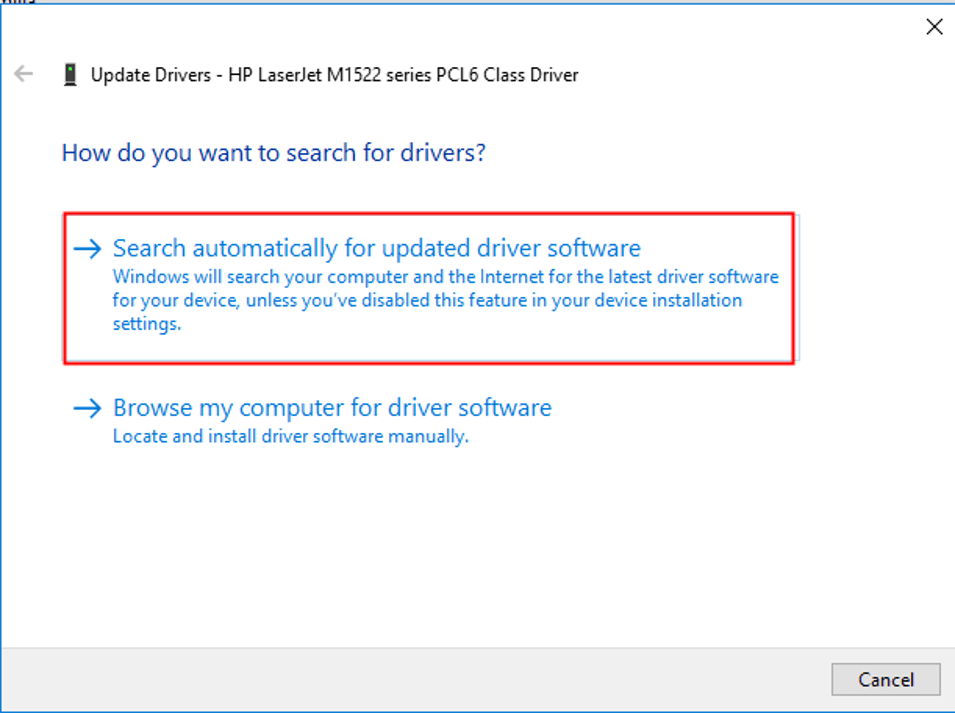
3. Bit Driver Updater ile Sürücüleri Otomatik Olarak Güncelleme
Çok yönlü olduğu konusunda hemfikir değil misiniz? sürücü güncelleme yazılımı Aygıt sürücülerinizle ilgili tüm sorunları bir kerede sona erdirebilir mi? Yalnızca bilinmeyen aygıtlar için sürücü indirme yeteneğine sahip değiller, aynı zamanda tüm sistem sürücülerinin genel durumuna da bakabilirler. Bu nedenle sistem performansınızı geliştirmek için en ideal araçlardır.
Bit Sürücü Güncelleyici Bu araç, sisteminizi otomatik olarak tarayabildiği ve güncel olmayan sürücüleri hızla algılayabildiği için, şüphesiz, önerdiğimiz en iyi sürücü güncelleme yazılımıdır.
Kullanıcılar, aracın pro sürümünü satın almaya karar vermeden önce bir deneme sürümünden yararlanabilirler. Yazılım üç hızlı adımda kolayca edinilebilir.
Ayrıca, sisteminizi gerçek zamanlı olarak eksik veya bozuk sürücüler için tarayarak, aynı zamanda sürücü yazılımının en son sürümünü çevrimiçi yapın ve eski yazılımı değiştirmek için sisteminize yükleyin. olanlar.
Bu aracı kullanıcı dostu yapan şey, Windows PC'yi tek bir tıklamayla güncel olmayan sürücüler için tarama ve en son sürümlere güncelleme yeteneğidir. Ek olarak, günün her saatinde övgüye değer teknik yardım alırsınız.
Son olarak, Bit driver Updater ayrıca aygıt sürücülerinizi yedekleyebilir ve gerektiğinde bunları geri yüklemenize yardımcı olabilir.
Not: Bit Driver Updater, listede 1 numara seçildi. Karşılaştırmalı analiz En İyi Sürücü Güncelleyici Programları.
Çözüm
Artık Bilinmeyen Aygıtlar için sürücü indirmenin, güçlü bir sürücü güncelleme yazılımıyla kolayca gerçekleştirilebilecek bir görev olduğunu biliyorsunuz. Sürücüleri güncel tutmak, aksaklıklar ve hatalarla karşılaşmadan sorunsuz işleyen bir sistem yaşamanızı sağlar.
Otomatik araçları manuel yöntemlere göre kullanmanın avantajı, zamandan büyük ölçüde tasarruf sağlamasıdır. Ayrıca, teknik becerilere sahip olmayanlar, sürücülerle manuel olarak uğraşmadan akıllı bir araç kullanmaya kolayca başvurabilirler.